Συχνά ευθύνονται τα παλιά προγράμματα οδήγησης ή τα κατεστραμμένα αρχεία συστήματος
- Το σφάλμα ακεραιότητας μνήμης PxHIpa64.sys παρουσιάζεται όταν προσπαθείτε να ενεργοποιήσετε τη δυνατότητα απομόνωσης πυρήνα.
- Μπορεί να οφείλεται σε παρεμβολές από προγράμματα που χρησιμοποιούν το πρόγραμμα οδήγησης PxHIpa64.sys ή σε παλιά προγράμματα οδήγησης.
- Μπορείτε να το επιλύσετε καταργώντας το σχετικό πρόγραμμα οδήγησης ή απενεργοποιώντας το μέσω του Επεξεργαστή Μητρώου.
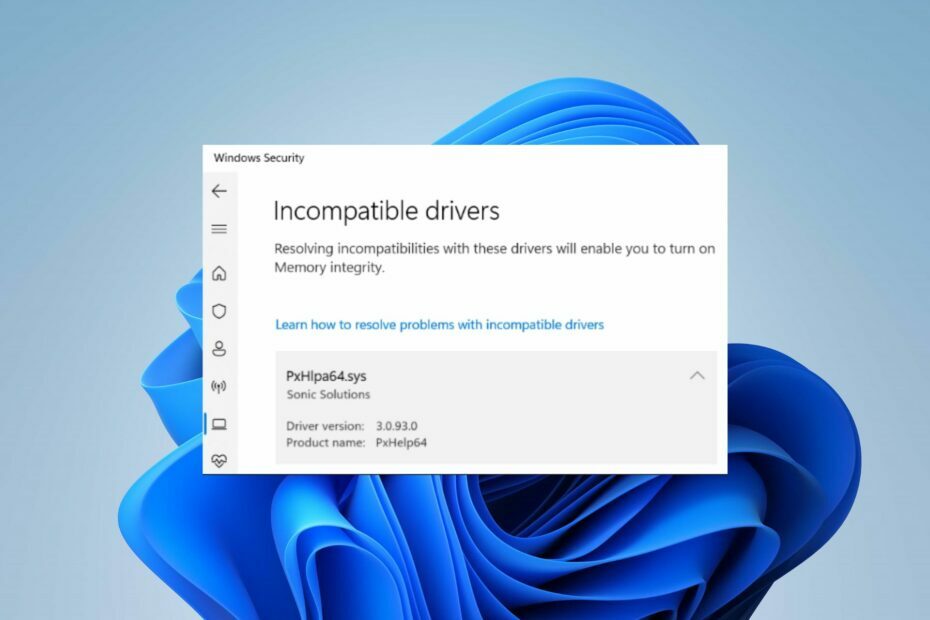
ΧΕΓΚΑΤΑΣΤΑΣΗ ΚΑΝΟΝΤΑΣ ΚΛΙΚ ΣΤΟ ΑΡΧΕΙΟ ΛΗΨΗΣ
Αυτό το λογισμικό θα διατηρήσει τα προγράμματα οδήγησης σε λειτουργία και θα σας προστατεύσει από κοινά σφάλματα υπολογιστή και αποτυχία υλικού. Ελέγξτε τώρα όλα τα προγράμματα οδήγησης με 3 απλά βήματα:
- Κατεβάστε το DriverFix (επαληθευμένο αρχείο λήψης).
- Κάντε κλικ Εναρξη σάρωσης για να βρείτε όλα τα προβληματικά προγράμματα οδήγησης.
- Κάντε κλικ Ενημέρωση προγραμμάτων οδήγησης για να αποκτήσετε νέες εκδόσεις και να αποφύγετε δυσλειτουργίες του συστήματος.
- Έγινε λήψη του DriverFix από 0 αναγνώστες αυτόν τον μήνα.
Η ενεργοποίηση της ακεραιότητας μνήμης βοηθά στην αποτροπή της πρόσβασης κακόβουλου κώδικα σε στοιχεία υψηλής ασφάλειας σε περίπτωση επίθεσης. Ωστόσο, η ενεργοποίηση της απομόνωσης πυρήνα στα Windows 11 μπορεί να είναι δύσκολη λόγω του Ακεραιότητα μνήμης PxHIpa64.sys σφάλμα που αντιμετωπίζουν οι χρήστες.
Ως εκ τούτου, θα περιγράψουμε διάφορους τρόπους για να το διορθώσετε σε αυτόν τον οδηγό. Επίσης, έχουμε ένα παρόμοιο άρθρο για Σφάλμα ακεραιότητας μνήμης Wdcsam64.sys και πώς να το διορθώσετε στα Windows 11.
Τι προκαλεί την ακεραιότητα της μνήμης PxHIpa64.sys;
Μπορεί να υπάρχουν διάφορες αιτίες του σφάλματος μη συμβατού προγράμματος οδήγησης PxHIpa64.sys στα Windows 11. Μερικά δημοφιλή είναι:
- Παρεμβολές από προγράμματα που χρησιμοποιούν πρόγραμμα οδήγησης PxHlpa64.sys – Λογισμικό όπως το Roxio και άλλα χρησιμοποιούν το πρόγραμμα οδήγησης PxHlpa64.sys για την εκτέλεση των διαδικασιών τους στο σύστημα. Αυτά τα προγράμματα μπορεί να επηρεάσουν την ασφάλεια των Windows, εμποδίζοντας τη λειτουργία της δυνατότητας Ακεραιότητα μνήμης.
- Ξεπερασμένοι οδηγοί – Διαφορετικά προγράμματα οδήγησης στον υπολογιστή σας είναι υπεύθυνα για διάφορα εξαρτήματα και συσκευές, συμπεριλαμβανομένου του συστήματος ασφαλείας. Επομένως, το σφάλμα ακεραιότητας μνήμης PxHIpa64.sys ενδέχεται να εμφανιστεί κατά την ενεργοποίηση της δυνατότητας απομόνωσης πυρήνα, εάν τα προγράμματα οδήγησης του συστήματός σας δεν έχουν ενημερωθεί.
- Κατεστραμμένα αρχεία συστήματος – Κατεστραμμένα αρχεία συστήματος στον υπολογιστή σας μπορεί να οφείλεται σε μόλυνση από ιούς και κακόβουλο λογισμικό. Ως εκ τούτου, μπορούν να μολύνουν άλλα αρχεία, συμπεριλαμβανομένης της θέσης PxHIpa64.sys, με αποτέλεσμα το σφάλμα ακεραιότητας μνήμης όποτε γίνεται επίκληση.
- Ελαττωματική ενημέρωση των Windows – Η εγκατάσταση μιας έκδοσης των Windows που δεν είναι σταθερή μπορεί να προκαλέσει πρόβλημα με το πρόγραμμα οδήγησης και το σύστημα απομόνωσης Core.
Άλλοι παράγοντες που δεν αναφέρονται εδώ μπορεί επίσης να ευθύνονται για το σφάλμα ακεραιότητας μνήμης PxHIpa64.sys. Ωστόσο, θα συζητήσουμε ορισμένες αποτελεσματικές διορθώσεις για την επίλυση του σφάλματος.
Πώς μπορώ να διορθώσω την ακεραιότητα της μνήμης PxHIpa64.sys;
Πριν επιχειρήσετε οποιαδήποτε προηγμένα βήματα αντιμετώπισης προβλημάτων, εφαρμόστε τους ακόλουθους ελέγχους:
- Απενεργοποιήστε τις εφαρμογές φόντου τρέχει στο παρασκήνιο στον υπολογιστή σας.
- Απενεργοποιήστε προσωρινά το λογισμικό προστασίας από ιούς στον υπολογιστή σας.
- Επανεκκινήστε τα Windows σε ασφαλή λειτουργία και ελέγξτε εάν το σφάλμα PxHIpa64.sys παραμένει.
Εάν δεν μπορείτε να επιλύσετε το σφάλμα, προχωρήστε με τις ακόλουθες λύσεις:
1. Απενεργοποιήστε το PxHlpa64.sys μέσω του Επεξεργαστή Μητρώου
- Πάτα το Windows + R κουμπί για να ανοίξετε το Τρέξιμο παράθυρο διαλόγου, πληκτρολογήστε regeditκαι πατήστε Ctrl + Βάρδια + Εισαγω να ανοίξει το Επεξεργαστής Μητρώου με πρόσβαση διαχειριστή.
- Κάντε κλικ Ναί όταν ο Έλεγχος λογαριασμού χρήστη (UAC) ζητείται.
- Πλοηγηθείτε στην ακόλουθη τοποθεσία:
HKLM\SYSTEM\CurrentControlSet\Services\PxHlpa64.sys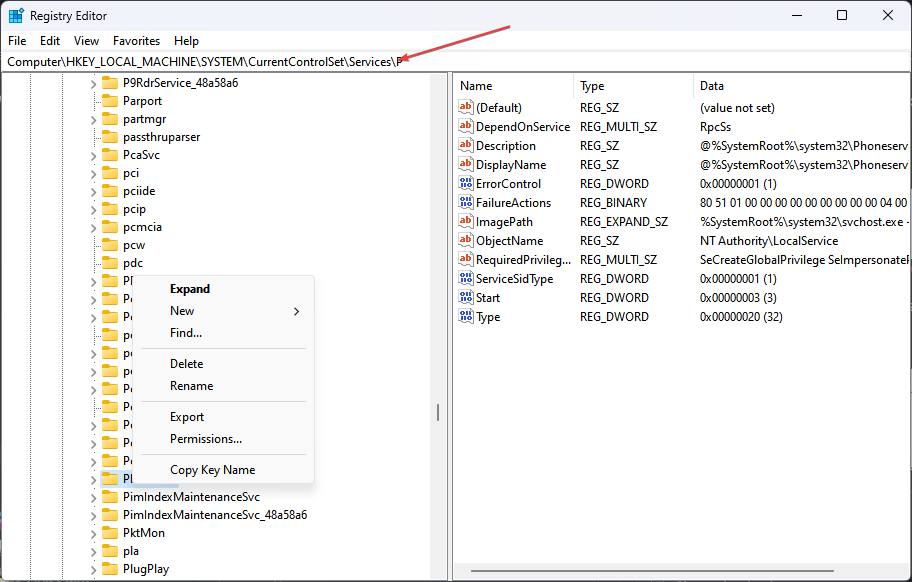
- Στη δεξιά πλευρά της οθόνης, κάντε διπλό κλικ στο Ξεκινήστε το REG_DWORD. Ρυθμίστε τη βάση του Αρχή προς την Δεκαεξαδικό, άλλαξε το Δεδομένα τιμής στο 4και μετά κάντε κλικ Εντάξει για να αποθηκεύσετε τις αλλαγές.
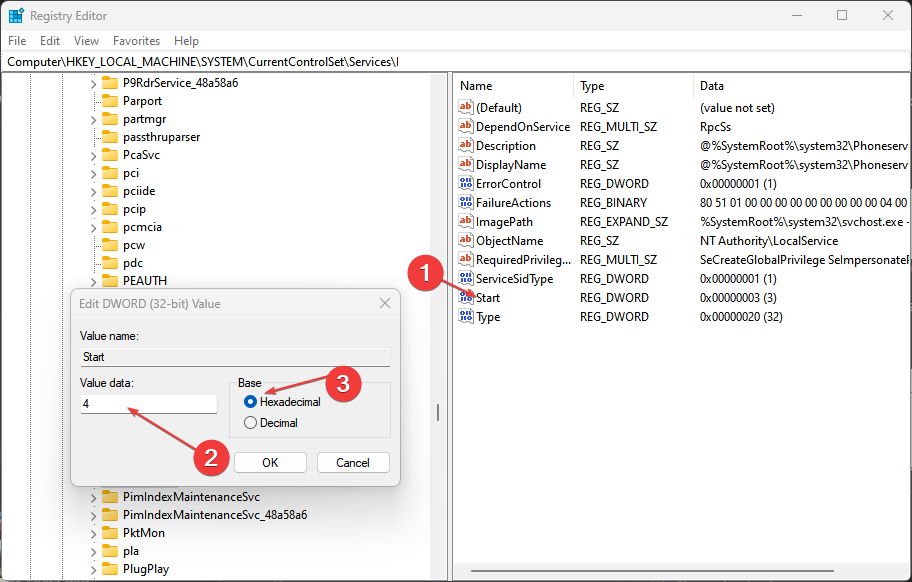
- Κάντε επανεκκίνηση του υπολογιστή σας και ελέγξτε εάν το σφάλμα παραμένει.
Η προσαρμογή του Επεξεργαστή Μητρώου σάς επιτρέπει να έχετε πρόσβαση σε δεδομένα που μπορείτε να χρησιμοποιήσετε για να τροποποιήσετε και να σταματήσετε τις δραστηριότητες του αρχείου PxHIpa64.sys στον υπολογιστή σας. Ελεγχος πώς να διορθώσετε ένα κατεστραμμένο μητρώο αν αντιμετωπίσετε προβλήματα με αυτό.
- Κάντε αριστερό κλικ στο Αρχή κουμπί, πληκτρολόγηση Γραμμή εντολώνκαι κάντε κλικ στο Εκτελέστε ως διαχειριστής επιλογή.
- Κάντε κλικ Ναί στο Έλεγχος λογαριασμού χρήστη (UAC) προτροπή.
- Αντιγράψτε αυτήν την εντολή και επικολλήστε και, στη συνέχεια, πατήστε Εισαγω μετά από κάθε ένα:
dism /online /get-drivers /format: πίνακας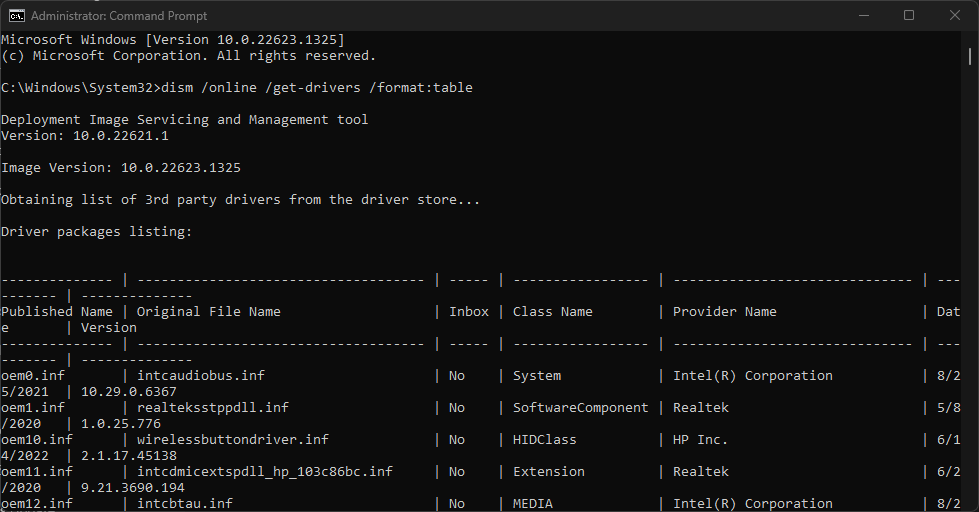
- Σύμφωνα με το Πίνακας ονόματος παρόχου, βρείτε τη γραμμή που περιέχει το PxHIpa64.sys, τότε λάβετε υπόψη το Δημοσιευμένο όνομα.
- Πληκτρολογήστε την ακόλουθη εντολή, αντικαθιστώντας το Δημοσιευμένο όνομα με την όνομα οδηγού, μετά πατήστε Εισαγω:
pnputil /delete-driver oem5.inf /uninstall /force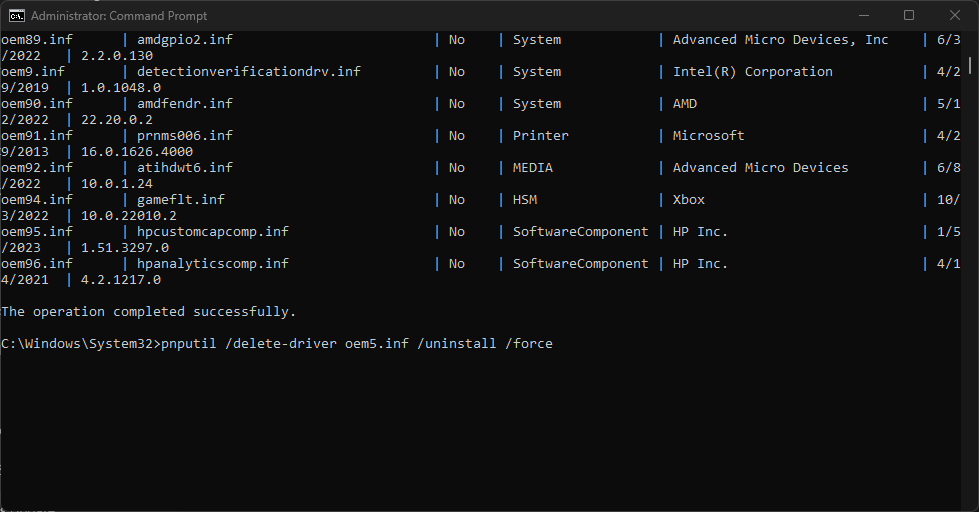
- Κάντε επανεκκίνηση του υπολογιστή σας και ελέγξτε εάν το σφάλμα παραμένει.
Η απεγκατάσταση του προγράμματος οδήγησης θα αφαιρέσει κάθε μορφή παρεμβολής που προκαλεί η λειτουργία Memory Integrity στον υπολογιστή σας.
Συμβουλή ειδικού:
ΕΥΓΕΝΙΚΗ ΧΟΡΗΓΙΑ
Ορισμένα ζητήματα υπολογιστή είναι δύσκολο να αντιμετωπιστούν, ειδικά όταν πρόκειται για κατεστραμμένα αποθετήρια ή για αρχεία Windows που λείπουν. Εάν αντιμετωπίζετε προβλήματα με την επιδιόρθωση ενός σφάλματος, το σύστημά σας μπορεί να είναι μερικώς κατεστραμμένο.
Συνιστούμε να εγκαταστήσετε το Restoro, ένα εργαλείο που θα σαρώσει το μηχάνημά σας και θα εντοπίσει ποιο είναι το σφάλμα.
Κάντε κλικ ΕΔΩ για λήψη και έναρξη επισκευής.
Εν τω μεταξύ, εάν το Η γραμμή εντολών δεν λειτουργεί στον υπολογιστή σας, μη διστάσετε να ελέγξετε για επιδιορθώσεις σε αυτόν τον οδηγό.
- Η κατάργηση εγγραφής του Microsoft Viva δεν λειτουργεί: Αναγκάστε το σε 4 βήματα
- Τι είναι το Σφάλμα 0x000000CB και πώς να το διορθώσετε εύκολα
- Τι προκαλεί το cdd.dll BSoD & πώς μπορεί να διορθωθεί;
- Trojan/win32.casdet Rfn στα Windows 11
- 5 τρόποι για να διορθώσετε το 0x00000139 Kernel_security_check_failure
3. Ενημερώστε τις μονάδες δίσκου των Windows
- Πάτα το Windows + Εγώ κλειδί για να ανοίξετε το Ρυθμίσεις των Windows.
- Πλοηγηθείτε στο Ενημερωμένη έκδοση για Windows καρτέλα και επιλέξτε το Προχωρημένες επιλογές.
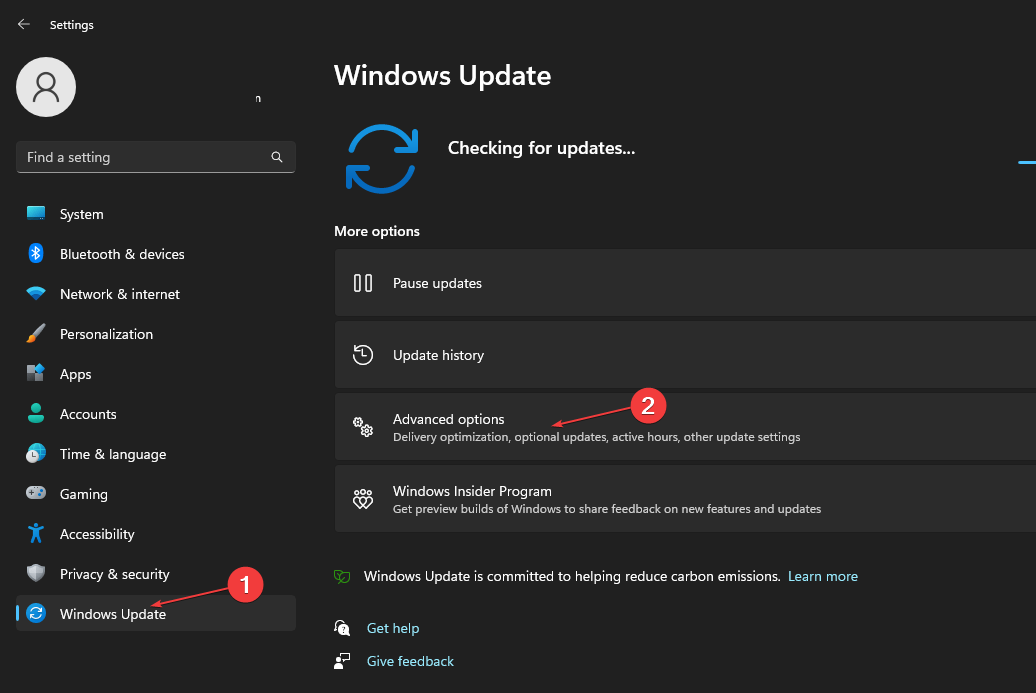
- Επιλέγω Προαιρετική ενημέρωση.
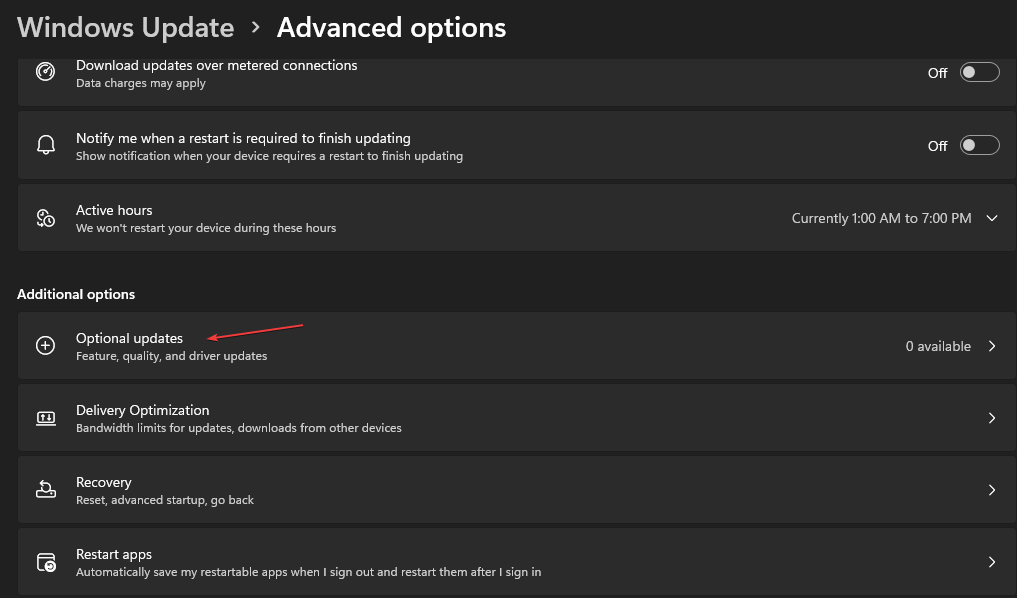
- Κάντε κλικ στο αναπτυσσόμενο κουμπί στο Ενημέρωση προγράμματος οδήγησης και επιλέξτε τη λίστα με τις διαθέσιμες ενημερώσεις.
- Κάντε κλικ στο Ενημέρωση και εγκατάσταση και περιμένετε να εγκατασταθούν τα προγράμματα οδήγησης.
Η εγκατάσταση ενημερώσεων προγραμμάτων οδήγησης θα διορθώσει προβλήματα συμβατότητας που προκαλούνται από παλιά προγράμματα οδήγησης. Επιπλέον, μπορείτε να διαβάσετε περισσότερα πώς να ενημερώσετε τα πακέτα προγραμμάτων οδήγησης συστήματος στα Windows εδώ.
Εάν θέλετε να ενεργήσετε γρήγορα και να λάβετε τα πιο πρόσφατα προγράμματα οδήγησης των Windows, μπορείτε να το εκτελέσετε γρήγορα με DriverFix, αποκλειστικό λογισμικό που μπορεί να σαρώσει τον υπολογιστή σας και να ενημερώσει τα προγράμματα οδήγησης σε σύντομο χρονικό διάστημα.
⇒ Αποκτήστε το DriverFix
4. Απεγκαταστήστε τις πρόσφατες ενημερώσεις των Windows
- Τύπος Windows + Εγώ κλειδί για να ανοίξετε το Ρυθμίσεις εφαρμογή.
- Κάντε κλικ Ενημερωμένη έκδοση για Windows και επιλέξτε Ενημέρωση ιστορικού.
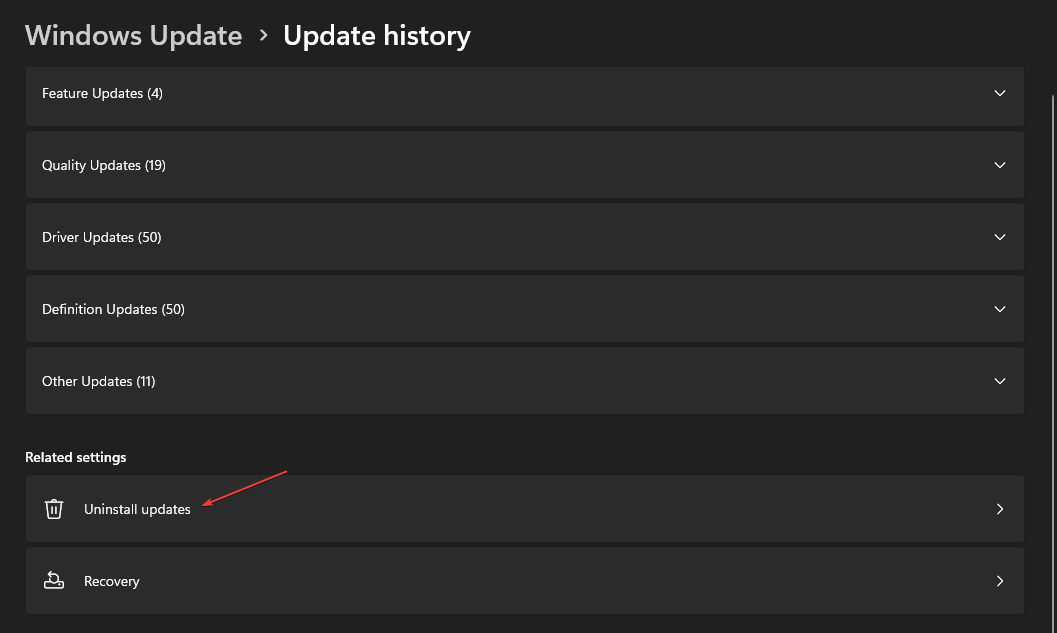
- Πατήστε το Απεγκατάσταση ενημερώσεων και επιλέξτε την πιο πρόσφατη ενημέρωση.
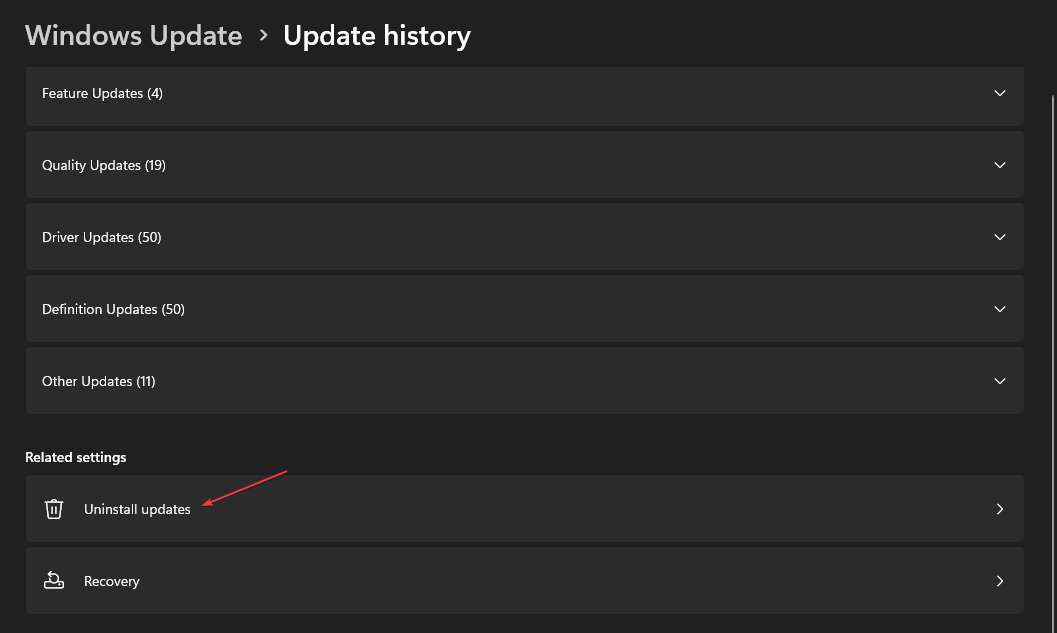
- Κάντε κλικ στο Απεγκατάσταση.
Η απεγκατάσταση της πρόσφατης ενημέρωσης των Windows θα διαγράψει την πρόσφατα εγκατεστημένη έκδοση προκαλώντας το σφάλμα ακεραιότητας μνήμης PxHIpa64.sys.
Διαβάστε τον οδηγό μας πώς να απεγκαταστήσετε τις ενημερώσεις στα Windows 11 για περισσότερα βήματα.
Επιπλέον, μη διστάσετε να ελέγξετε τον λεπτομερή οδηγό μας σχετικά με το Σφάλμα μη συμβατού προγράμματος οδήγησης Brusbsib.sys και πώς να το διορθώσετε. Επίσης, μπορείτε να διαβάσετε για επιδιόρθωση σφαλμάτων BSOD Win32kfull.sys στα Windows 11.
Εάν έχετε περισσότερες ερωτήσεις ή προτάσεις, αφήστε τις στην ενότητα σχολίων.
Έχετε ακόμα προβλήματα; Διορθώστε τα με αυτό το εργαλείο:
ΕΥΓΕΝΙΚΗ ΧΟΡΗΓΙΑ
Εάν οι παραπάνω συμβουλές δεν έχουν λύσει το πρόβλημά σας, ο υπολογιστής σας ενδέχεται να αντιμετωπίσει βαθύτερα προβλήματα με τα Windows. Συνιστούμε λήψη αυτού του εργαλείου επισκευής υπολογιστή (αξιολογήθηκε Εξαιρετικά στο TrustPilot.com) για να τους αντιμετωπίσετε εύκολα. Μετά την εγκατάσταση, απλώς κάντε κλικ στο Εναρξη σάρωσης κουμπί και μετά πατήστε το Φτιάξ'τα όλα.


